カテゴリ:Autodesk Inventor Professional 作成日:2018年6月4日

Autodesk Inventorでは1つ1つの部品は「パーツ」として作成/保存します。これらのパーツをInventor内で組み立てるには「アセンブリ」機能を使います。
多くのアセンブリモデリング機能がありますが、アセンブリを行う基本的な手順をまずは確認してみました。

アセンブリを行うパーツをアセンブリモデリング環境に配置できる[コンポーネント配置]コマンドを使ってみました。
基本的な配置コマンドで、リボンメニューの[アセンブリ]タブの[コンポーネント]パネルに[コンポーネント配置]コマンドはあります。(※アイコンでは「配置」と表記されています)
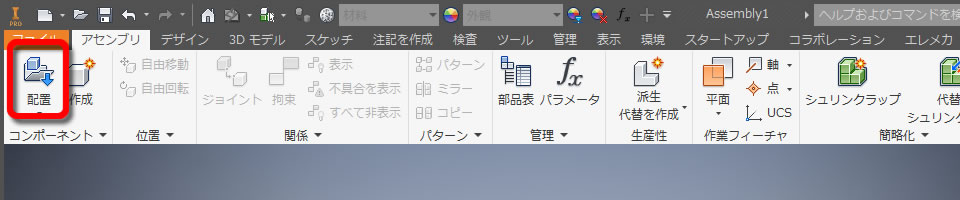
アセンブリに必要なパーツを配置していきます。配置時に、XYZ方向の向きや原点固定なども指定できました。

配置したパーツは拘束条件を与えることでアセンブリすることができます。
リボンメニューの[アセンブリ]タブの[関係]パネルに[拘束]コマンドはあります
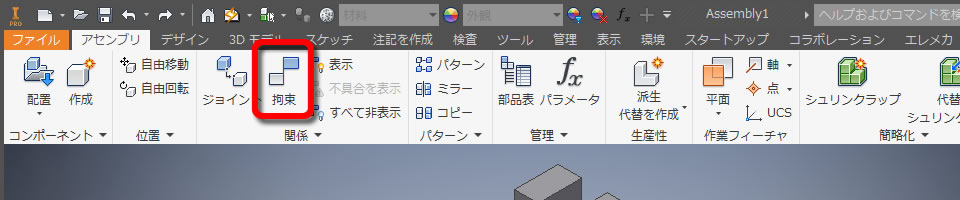
繋げたい穴や並べたい平面などに拘束条件を与えることでパーツが組み付けられ、アセンブリモデルが作成されました。
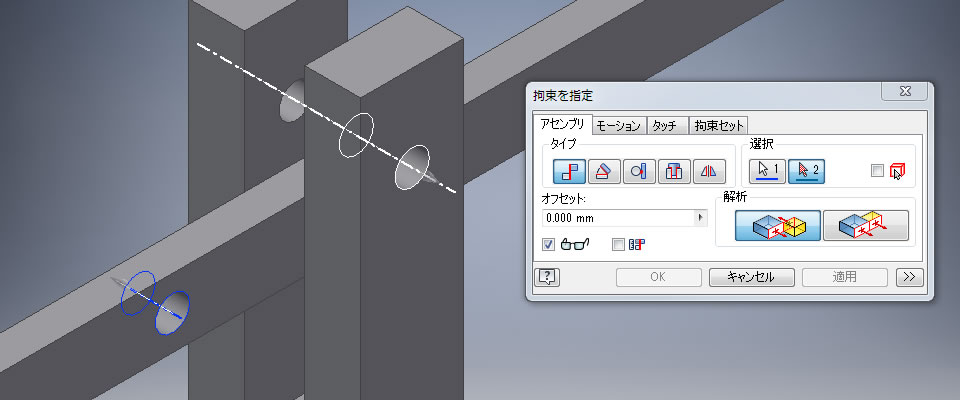
定義した拘束によりアセンブリモデルは動かくことができます。
完全に固定されていないパーツをマウスでドラッグすると拘束条件に範囲内でアセンブリモデルは動作します。
想定していた動きと異なるようなら、各パーツをの寸法値や形状を変更して、再び動きを確認できます。設計変更と動作の確認を簡単に行えるのは3次元設計のメリットですね。
